Lorsqu’un programme ne répond pas sous Windows 11, la procédure standard jusqu’à récemment impliquait d’ouvrir le Gestionnaire des tâches, une étape assez fastidieuse et peu intuitive pour les utilisateurs. Heureusement, avec la mise à jour 23H2, Windows 11 a introduit l’option « Fin de tâche » dans le menu contextuel de la barre des tâches. Cette fonction simplifie grandement la fermeture des programmes bloqués sans avoir à ouvrir le Gestionnaire des tâches. Toutefois, notez que cette option n’est pas activée par défaut. Dans ce tutoriel, nous allons donc voir ensemble comment activer l’option « Tâche de fin » sur Windows 11. C’est parti !
Fermer un programme qui « ne répond pas » sur Windows 11
Dans votre vie de Windowsien, vous avez certainement rencontré ce fameux message d’erreur : « Ce programme ne répond pas » lorsqu’un programme a complètement planté, vous laissant avec sa fenêtre figée et insensible à vos clics désespérés.
Dans cette situation, trois options s’offrent généralement à vous :
- Redémarrer le programme
- Fermer le programme
- Attendre que le programme réponde
Cependant, il arrive que ces trois options ne suffisent pas à résoudre le problème, et le programme reste malgré tout bloqué. Dans de tels cas, votre dernier recours habituel est généralement le Gestionnaire des tâches, accessible via un clic droit sur la barre des tâches ou avec le raccourci clavier CTRL + Maj + Échap. Mais ça, c’était avant ! Désormais, Windows 11 vous permet de forcer la fermeture d’un programme via un simple clic droit dans la barre des tâches. Pour activer cette option pratique, suivez le tutoriel ci-dessous.
À lire : 👉 Comment forcer la fermeture d’un programme dans Windows 11 ?
Ajouter l’option « Fin de tâche » à la barre des tâches de Windows 11
Pour ajouter l’option « Fin de tâche » au menu contextuel de la barre des tâches de Windows 11, procédez comme suit :
- Ouvrez l’application Paramètres sur Windows 11. Pour ce faire, faites un clic droit sur le menu Démarrer, puis sélectionnez Paramètres ou utilisez le raccourci clavier Win + I.
- Dans le volet de gauche de l’application Paramètres, cliquez sur « Système ».
- Ensuite, dirigez-vous vers « Espace développeurs » situé dans la partie droite.
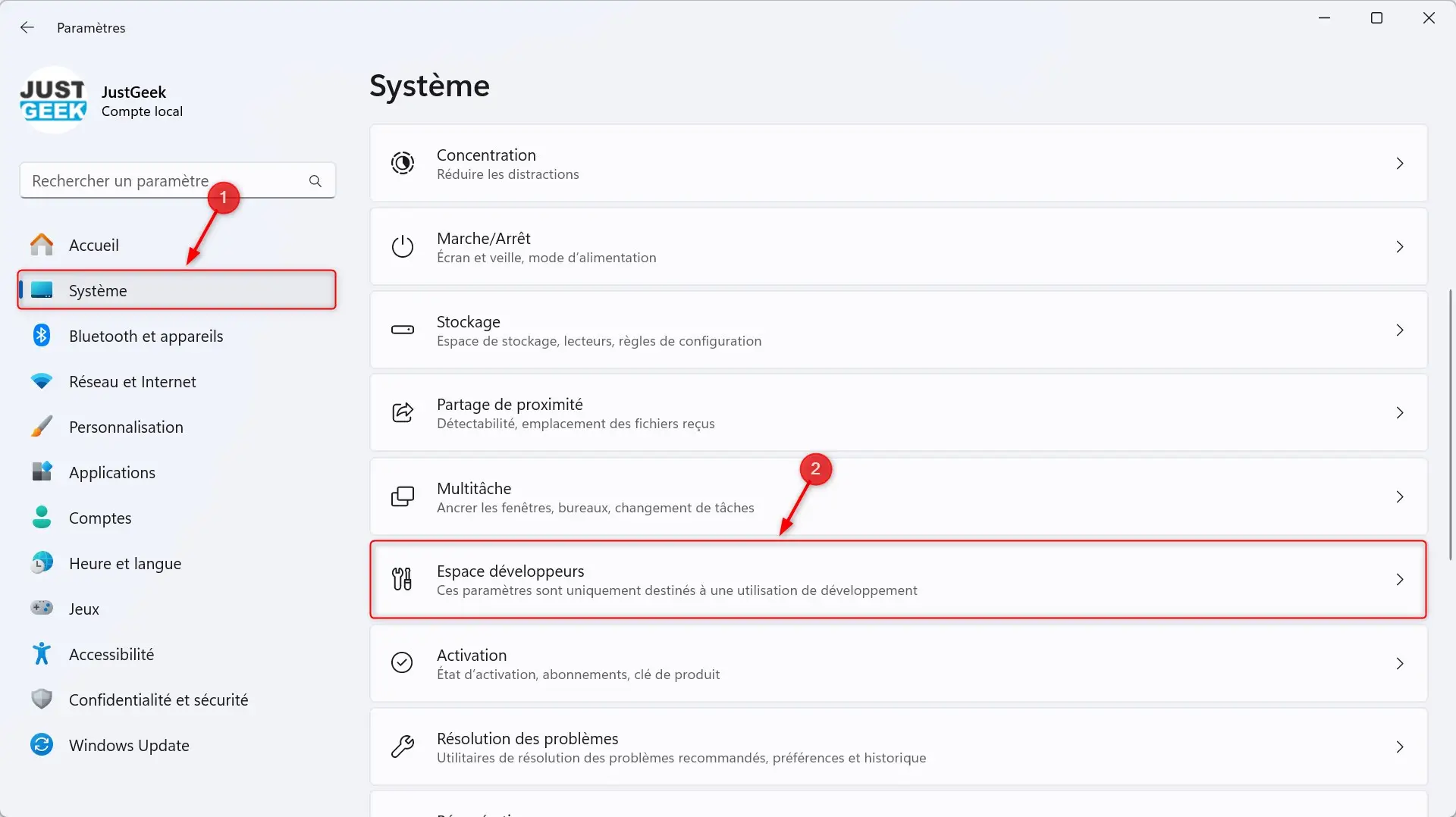
- Au sein de l’Espace développeurs, vous trouverez l’option « Tâche de fin ». Activez-la simplement en basculant l’interrupteur sur « Activé ».
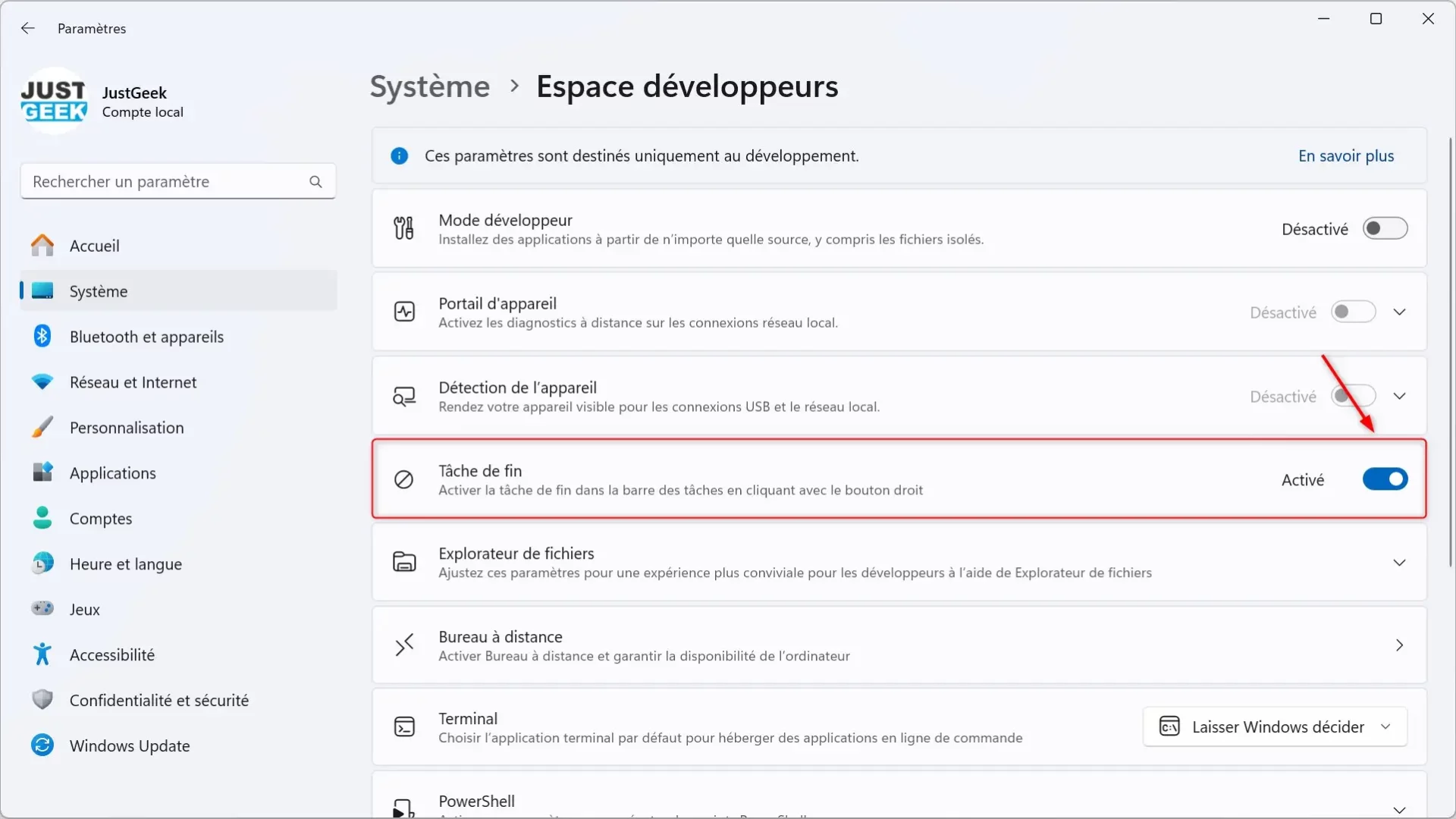
- À présent, chaque fois qu’un programme cessera de répondre, un simple clic droit sur son icône dans la barre des tâches vous permettra de sélectionner « Terminer la tâche ».
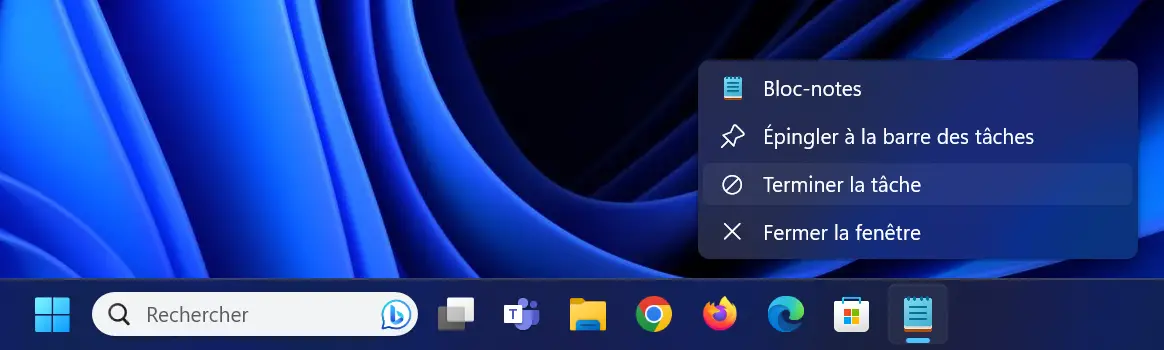
✅ Félicitations ! Vous pouvez maintenant forcer la fermeture d’un programme depuis la barre des tâches de Windows 11.
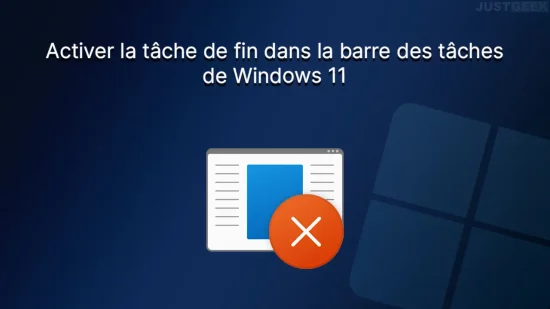
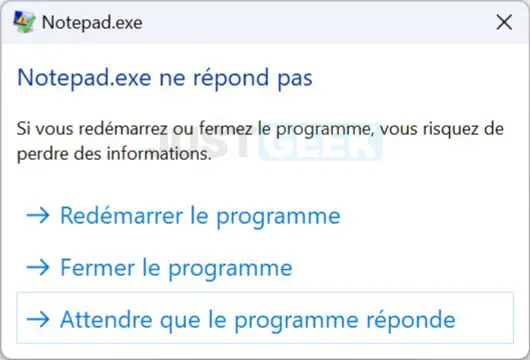



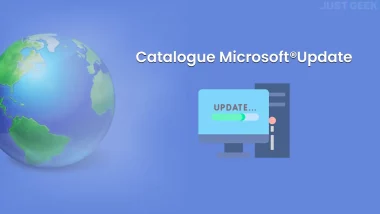
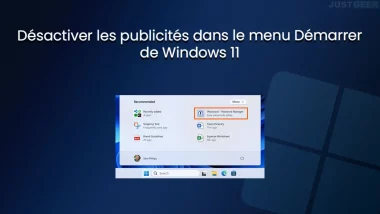

Pourquoi Microsoft n’active pas cette option par défaut ? Franchement, je ne comprends vraiment pas, car ça peut être utile…